Nowa wersja – nowe problemy. Nie bez powodu TANE został ochrzczony A New Error 🙂
Tym razem okazało się, że nie podobają mu się co poniektóre tekstury gruntu. Inne tekstury też, ale o tym kiedy indziej.
Generalnie nie trawi tekstur zapisanych w formacie *.texture. Żeby było śmieszniej – to jest natywny format plików graficznych w TRAINZ. W takim formacie zapisywane są tekstury po zatwierdzeniu… Ale jeżeli zaimportujemy / zainstalujemy dodatek z takimi teksturami – to jest be i error 🙂
Samo rozróżnienie błąd/ostrzeżenie też jest różne, ale zależy to od trainz-build samego dodatku – starsze są oznaczane ostrzeżeniem, nowsze – błędem. Efekt jednak jest taki sam – brak tekstury na mapie, wyświetla się domyślna szara siatka.
Oczywiście na wszystko jest patent, więc znalazł się i na to. Tu przyjmuję założenie, że użytkownik – czytelnik zna i posiada pakiet programów PEV: AssetX, Images2TGA, bo będą one niezbędne. Przyda się też edytor plików tekstowych, wystarczy wbudowany w system Notatnik. Uwaga – edycji dokonywanych na plikach konfiguracyjnych NIE MOŻNA robić w MS Office, Open Office i innych tego typu „ofisach”. Musi być program, który zapisuje goły plik TXT, czyli Notatnik, ProgrammersNotepad i takie podobne.
Po tym przydługim wstępie wracamy do tematu.
Uwaga – u mnie w Trainzach jedynym słusznym językiem jest język angielski, z uwagi na debilne wręcz tłumaczenia nazw, komunikatów i opisów na polski (wygląda to jakby po prostu przepuścili to przez Google translator). Więc wszystkie okienka na screenach będą w tym języku właśnie. Po polsku trzeba sobie poradzić – pozycje w menu są w tych samych miejscach 🙂
W TANE dodano parę fajnych funkcji w zakresie zarządzania zawartością i z nich będziemy korzystać.
W pierwszej kolejności musimy sobie wyfiltrować wszystkie dodatki typu tekstura gruntu. Robimy to standardowo, przy pomocy filtrów w oknie managera, wpisując filtry w taki sposób:
Na liście pokażą się wszystkie tekstury gruntu, jakie mamy zainstalowane. Zaznaczamy je przez CTRL-A, klikamy którykolwiek PRAWYM myszem i z menu wybieramy opcję sprawdzenia dodatków:
Pomieli, pomieli i wyskoczy okienko z wynikami. Jest ich (wyników) dużo, w dodatku nie wszystkie nas interesują. I tu przychodzi z pomocą pierwsza fajna funkcja TANE – możemy sobie listę wyników wprost w tym okienku filtrować według czegokolwiek. Od razu podpowiem, że interesują nas błędy dotyczące plików *.texture. I taką frazę wpisujemy w szukajkę okienka wyników:
 Na liście zostały tylko wpisy nas interesujące. Sprytne, nie? 🙂
Na liście zostały tylko wpisy nas interesujące. Sprytne, nie? 🙂
Teraz otwieramy interesujące nas dodatki do edycji. I tu objawia się druga fajna funkcja TANE – wpis w okienku wyników traktowany jest tak, jak dodatek na liście głównej, da się tędy otworzyć go do edycji.
Zaznaczamy wszystkie wpisy po filtrowaniu, klikamy któryś PRAWYM myszem i mamy menu identyczne jak po kliknięciu samego dodatku:
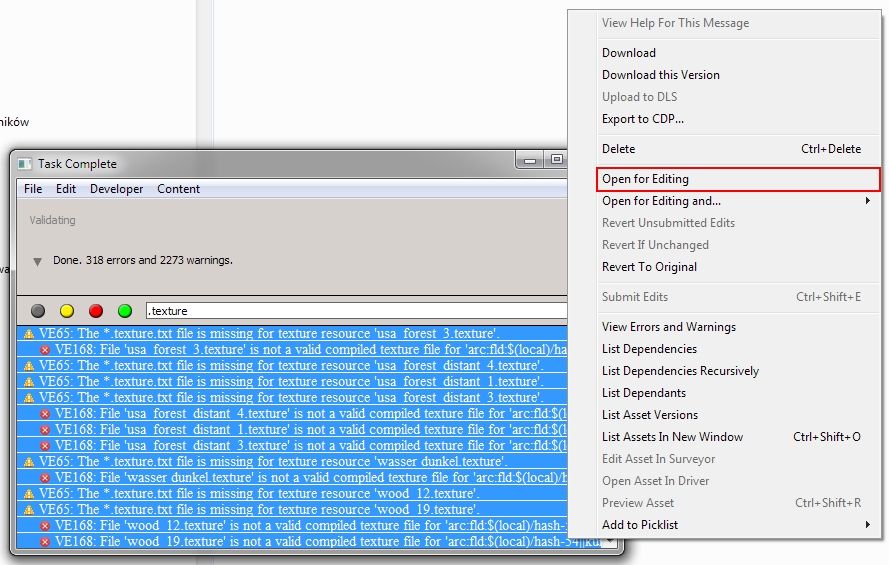 Nas oczywiście interesuje zaznaczona na czerwono pozycja 🙂
Nas oczywiście interesuje zaznaczona na czerwono pozycja 🙂
W ten sposób mamy otwarte do edycji dodatki po filtrowaniu wg niepoprawnej tekstury.
Przechodzimy do windowsowego folderu Editing. Zależnie od instalacji, będzie on w różnych miejscach. Standardowo jest w Documents and Settings->nazwa usera->N3V Games->TANE->Editing. U mnie jest inaczej, ze względu na trzymanie całego TANE na dysku SSD.
Teraz przyda nam się AssetX i Images2TGA, którymi wykonamy samą konwersję tekstur. Jezeli mamy poprawnie zainstalowany AssetX, to w oknie folderu w menu PRAWEGO mysza mamy sprytną pozycję:
 Najlepiej jest dać to na folderze Editing, jak na screenie, wtedy wczytają się wszystkie dodatki w tymże. Można oczywiście klikać każdy folder osobno, jak kto tam się nudzi i ma czas, tylko wtedy trzeba zamykać Asseta po każdym dodatku. Wczytanie wielu dodatków na raz umożliwia tez „taśmowe” poprawianie wielu dodatków jednym klikiem, ale o tym innym razem.
Najlepiej jest dać to na folderze Editing, jak na screenie, wtedy wczytają się wszystkie dodatki w tymże. Można oczywiście klikać każdy folder osobno, jak kto tam się nudzi i ma czas, tylko wtedy trzeba zamykać Asseta po każdym dodatku. Wczytanie wielu dodatków na raz umożliwia tez „taśmowe” poprawianie wielu dodatków jednym klikiem, ale o tym innym razem.
Efektem klikaniny powinien być otwarty AssetX z wczytaną po lewej stronie listą naszych otwartych dodatków.
 Jak widać, mamy cztery panele: Lista dodatków (lewo góra), lista plików danego dodatku (lewo dół), podgląd configu (prawo góra) i podgląd wybranego pliku (prawo dół).
Jak widać, mamy cztery panele: Lista dodatków (lewo góra), lista plików danego dodatku (lewo dół), podgląd configu (prawo góra) i podgląd wybranego pliku (prawo dół).
Na liście plików wyraźnie widać przedmiot naszego zainteresowania – plik z rozszerzeniem .texture. TANE (i trainze od 2009 w górę) tego nie lubią, muszą mieć plik texture.txt i plik TGA lub BMP. Różnica jest taka, że plik .texture to plik graficzny, zawierający w sobie dane obrazu a plik texture.txt to zwykły plik tekstowy zawierający odnośnik do właściwego pliku obrazu TGA czy BMP. Czemu tak? Nie wiem. Pewnie żeby za łatwo nie było.
To przerabiamy dziada. Z menu Tools wybieramy Images2TGA. Wyskoczy okienko, samo zniknie i na liście plików pojawią się dwa nowe pliki: plik TGA i plik texture.txt. Czyli idziemy w dobrą stronę.
 A co z tym nieszczęsnym texture? Trzeba się go pozbyć. Można ręcznie, ale to upierdliwe. Lepiej użyć kolejnego polecenia AsstetX:
A co z tym nieszczęsnym texture? Trzeba się go pozbyć. Można ręcznie, ale to upierdliwe. Lepiej użyć kolejnego polecenia AsstetX:
 Klikamy Repair->Repair textures. W ten sposób nie tylko usuwamy niepotrzebny plik, ale przy okazji sprawdzamy poprawność utworzonych przed chwilą nowych plików i mamy pewność, że na tym nam nie wywali błędu.
Klikamy Repair->Repair textures. W ten sposób nie tylko usuwamy niepotrzebny plik, ale przy okazji sprawdzamy poprawność utworzonych przed chwilą nowych plików i mamy pewność, że na tym nam nie wywali błędu.
Pozostaje jeszcze poprawka samego configu. I znów – można użyć Notatnika, ale od czego AssetX. Klikamy takie polecenie:
 co spowoduje uaktualnienie wpisu odnoszącego się do tekstury. Pamiętajmy, żeby zapisać zmiany, klikając na ikonę dyskietki:
co spowoduje uaktualnienie wpisu odnoszącego się do tekstury. Pamiętajmy, żeby zapisać zmiany, klikając na ikonę dyskietki:
 Wracamy do Managera z TANE. Przełączamy go na filtr Open for editing (z listy),wyszukujemy dodatek, który poprawiliśmy i sprawdzamy, czy wszystko jest OK:
Wracamy do Managera z TANE. Przełączamy go na filtr Open for editing (z listy),wyszukujemy dodatek, który poprawiliśmy i sprawdzamy, czy wszystko jest OK:
 Jak widać, nie czepia się już o plik .texture. Resztę warningów możemy poprawić, możemy też olać: nie wpływają one na pokazanie się tekstury w grze. Czyli odpowiednim poleceniem Managera zatwierdzamy poprawkę.
Jak widać, nie czepia się już o plik .texture. Resztę warningów możemy poprawić, możemy też olać: nie wpływają one na pokazanie się tekstury w grze. Czyli odpowiednim poleceniem Managera zatwierdzamy poprawkę.
W identyczny sposób poprawiamy resztę otwartych dodatków.
Istnieje drugi rodzaj błędów i ostrzeżeń dotyczących tekstur. Mianowicie kangury wymyśliły, że nie wolno w configu podawać wprost odniesienia do pliku obrazka. Musi być odniesienie do pliku texture.txt i dopiero w tymże odwołanie do właściwego TGA lub BMP. Czyli zamiast wprost, to naokoło, jak to w naszym ukochanym symulatorze wysokiego poziomu adrenaliny bywa 🙂
Wyłapywać i poprawiać je najlepiej jako kolejny etap, po wykonaniu napraw opisanych powyżej. Łatwiej będzie wtedy je wyłapać na liście. Fraza do filtra jest identyczna jak poprzednio, stad najpierw tamto, żeby teraz zostały tylko te z bezpośrednim odniesieniem do obrazka. Czyli jeszcze raz ustawiamy filtr jak na początku:
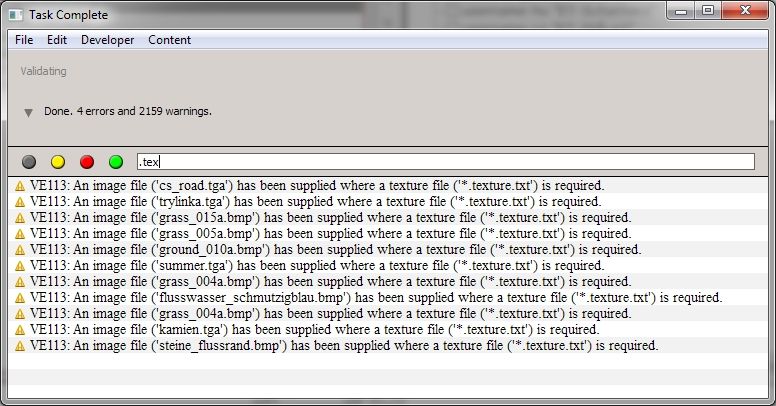 Na screenie wpisałem tylko fragment frazy i już miałem to, co potrzebne. Jak widać, w treści warninga napisane jest dokładnie to, co ja nabazgrałem wyżej.
Na screenie wpisałem tylko fragment frazy i już miałem to, co potrzebne. Jak widać, w treści warninga napisane jest dokładnie to, co ja nabazgrałem wyżej.
Standardowo zaznaczamy te wpisy i otwieramy do edycji. Opisane to było wyżej. Tym razem nie używamy AssetX, bo tego on nie umie ugryźć. Czeka nas ręczna robota, na szczęście tych usterek jest jest duuużo mniej niż poprzednich. Otwieramy okno eksploratora z którymś dodatkiem.
 Jak widać, są ładne pliki TGA, ale faktycznie brak plików texture.txt. Co zrobić? Ano tworzymy je sami. To są zwykłe pliki tekstowe, które można utworzyć z prawokliku w Windowsie:
Jak widać, są ładne pliki TGA, ale faktycznie brak plików texture.txt. Co zrobić? Ano tworzymy je sami. To są zwykłe pliki tekstowe, które można utworzyć z prawokliku w Windowsie:
 Tworzymy pusty plik i zmieniamy mu nazwę na taką, jaką ma plik obrazu, który będzie go dotyczył. Czyli dla przykładowego pliku trylinka.tga musimy utworzyć plik trylinka.texture.txt. Jeżeli występuje plik normalmapy (a w naszym przykładzie występuje), to jemu tez tworzymy osobny plik texture.txt.
Tworzymy pusty plik i zmieniamy mu nazwę na taką, jaką ma plik obrazu, który będzie go dotyczył. Czyli dla przykładowego pliku trylinka.tga musimy utworzyć plik trylinka.texture.txt. Jeżeli występuje plik normalmapy (a w naszym przykładzie występuje), to jemu tez tworzymy osobny plik texture.txt.
Wewnątrz takiego pliku jest tylko jeden wiersz według wzoru Primary=nazwapliku.rozszerzenie. I to wszystko. Pamietajmy, że słowo Primary MUSI być z wielkiej litery, inaczej manager zgłosi błąd.
Czyli wpisujemy co trzeba:
 Dla ewentualnych innych plików tekstur wpisy tworzymy analogicznie.
Dla ewentualnych innych plików tekstur wpisy tworzymy analogicznie.
W naszym przykładzie były dwa pliki tekstury TGA, wiec trzeba było wyprodukować dwa pliki texture.txt. To wszystko, pozostaje jeszcze poprawić sam config dodatku. Powodem błędu / ostrzeżenia jest podanie wprost pliku graficznego:
 Cała filozofia sprowadza się do… zmiany rozszerzenia. Dlatego własnie plik txt miał mieć nazwę identyczną z plikiem graficznym. Uwaga, nie wpisujemy texture.txt, musi być samo .texture, jak na screenie. Końcówkę .txt pomijamy, mimo że w pliku ona jest.
Cała filozofia sprowadza się do… zmiany rozszerzenia. Dlatego własnie plik txt miał mieć nazwę identyczną z plikiem graficznym. Uwaga, nie wpisujemy texture.txt, musi być samo .texture, jak na screenie. Końcówkę .txt pomijamy, mimo że w pliku ona jest.
I to w zasadzie wszystko. Zapisujemy zmiany w configu, sprawdzamy, co gra powie na nasze wymysły:
 Ta. Oczywiście został warning dotyczący buildu. „Dodatki z build poniżej 3.5 nie są wspierane”. Ychy, a wszystkim działają nawet paintowe wagoniki rodem z UTC (z buildem 1.3). Pocałujta mnie w koniec eukaliptusa, tego nie mam zamiaru poprawiać 🙂
Ta. Oczywiście został warning dotyczący buildu. „Dodatki z build poniżej 3.5 nie są wspierane”. Ychy, a wszystkim działają nawet paintowe wagoniki rodem z UTC (z buildem 1.3). Pocałujta mnie w koniec eukaliptusa, tego nie mam zamiaru poprawiać 🙂
Zatwierdzamy i mozemy iść po browara. A nie, wróć, jeszcze reszta otwartych dodatków…


